在使用电脑过程中,我们经常会根据个人喜好或工作需要对桌面图标进行重新排列,以提高工作效率和桌面的整洁度。本文将详细介绍如何在Windows系统下重新排...
2025-04-25 11 电脑桌面
在使用电脑的过程中,我们可能会遇到桌面图标显得过大或过小,影响了整体的美观度和使用效率。桌面图标太大,不仅会使得桌面的空间显得拥挤,还可能使我们难以精确点击目标图标。本文将为您一步步指导如何根据自己的需要调整电脑桌面图标的大小,确保您的电脑使用体验更加舒适和个性化。
桌面图标大小不适宜是电脑使用中常见的问题之一。桌面图标过大,可能是由于误操作系统设置、安装某些软件导致的设置改变,或是用户个人喜好更改。不论是何种原因,调整图标大小是解决这一问题的有效方法。
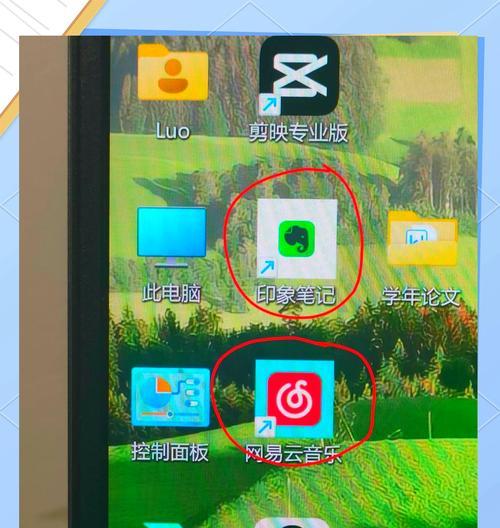
Windows系统
在Windows操作系统中,调整桌面图标大小非常简单:
1.在桌面上,右键点击任意空白区域。
2.在弹出的菜单中选择“查看”选项。
3.在子菜单中选择“小图标”、“中等图标”或“大图标”中的一个,根据您的需要进行选择即可。
macOS系统
在苹果的macOS系统中,调整桌面图标大小的步骤如下:
1.在桌面环境下,按下键盘上的`command`+`J`快捷键。
2.在弹出的“桌面与屏幕保护程序”窗口中找到“图标大小”选项。
3.使用滑块来调整图标大小到您满意的程度。
Linux系统
Linux桌面环境繁多,以常见的GNOME环境为例:
1.右键点击桌面空白处,选择“首选项”中的“桌面图标设置”。
2.在打开的设置窗口中调整图标大小的滑块。
3.确认后,桌面图标大小将被调整。
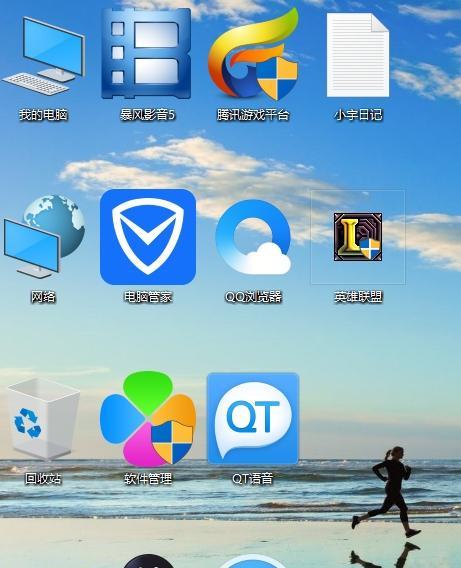
如果您需要更细致的调整桌面图标,可以使用一些第三方软件或系统内置的高级设置功能来达到目的。
Windows系统
在Windows系统中,您可以使用“任务栏和开始菜单属性”来进一步调整:
1.右键点击任务栏,选择“任务栏设置”。
2.向下滑动找到“选择在任务栏上显示哪些图标”,自定义您希望在任务栏上显示的图标。
3.在显示设置中,您也可以调整显示比例和字体大小等,以获得更加个性化的桌面体验。
macOS系统
在macOS中,可以利用“系统偏好设置”中的“显示器”选项来微调桌面图标大小:
1.打开“系统偏好设置”。
2.点击“显示器”,然后切换到“显示器”选项卡。
3.在这里,您可以调整显示的缩放比例,从而间接影响桌面图标的显示大小。
问题1:桌面图标大小调整后又自动变回原样怎么办?
回答:这可能是由于系统设置被重置或某些程序更改了设置。首先检查是否有最近安装的软件可能导致该问题,然后尝试重新设定图标大小。若问题依旧,请考虑查看系统更新或恢复设置。
问题2:如何快速恢复默认的桌面图标大小?
回答:在Windows中,可以选择“查看”>“默认”来快速恢复图标默认大小。在macOS或Linux系统中,您可能需要重新打开显示设置或桌面设置,并选择默认选项。
创建图标布局模板:在Windows系统中,您可以通过创建新的用户账户并调整其桌面设置来创建一个模板。
快捷键调整图标大小:在Windows10及以后版本中,通过`Win`+`+`键可以放大桌面图标,`Win`+``键可以缩小,这适合对图标大小有快速调整需求的用户。
图标管理软件:可以使用第三方图标管理软件来优化和管理桌面图标,这些软件通常具备更多个性化的设置选项。
调整电脑桌面图标大小是一个简单的操作过程,但能够显著提升日常使用电脑的舒适度。无论是Windows、macOS还是Linux系统,都有简洁直观的设置途径来达到这一目的。一旦遇到图标调整后自动恢复或其它疑难杂症,您也可以根据本文中提供的解决方案来解决。通过灵活运用这些技巧,您的桌面将更加整洁有序,大幅提升工作效率。
标签: 电脑桌面
版权声明:本文内容由互联网用户自发贡献,该文观点仅代表作者本人。本站仅提供信息存储空间服务,不拥有所有权,不承担相关法律责任。如发现本站有涉嫌抄袭侵权/违法违规的内容, 请发送邮件至 3561739510@qq.com 举报,一经查实,本站将立刻删除。
相关文章
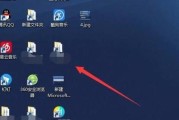
在使用电脑过程中,我们经常会根据个人喜好或工作需要对桌面图标进行重新排列,以提高工作效率和桌面的整洁度。本文将详细介绍如何在Windows系统下重新排...
2025-04-25 11 电脑桌面
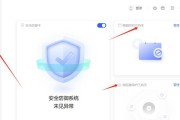
在日常电脑使用过程中,我们经常遇到桌面图标显示异常的情况,如图标未更新、图标丢失或者图标显示不正确等。掌握快速刷新电脑桌面图标的方法,可以有效解决这类...
2025-04-06 22 电脑桌面

电脑作为我们日常生活和工作中不可或缺的工具,其桌面的整洁程度往往直接影响我们的工作心情和效率。桌面图标如果排列无序,不仅影响美观,还会降低查找文件和程...
2025-04-06 22 电脑桌面

《鬼泣》系列作为经典的动作游戏,凭借其绚丽的战斗场景和深入浅出的剧情吸引了全世界无数的动作游戏爱好者。无论是新手玩家还是资深粉丝,都可能希望将自己喜爱...
2025-04-05 21 电脑桌面
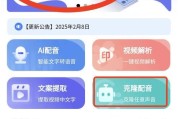
电脑桌面声音如何克隆?实现声音同步的全面指南在日常使用电脑的过程中,我们常常有将声音从一个设备克隆到另一设备的需求,无论是为了更丰富的听觉体验,还...
2025-04-05 23 电脑桌面

电脑作为日常工作中不可或缺的工具,一旦发生故障,对我们的工作和生活会产生极大的影响。惠普(HP)作为全球知名的电脑制造商,其产品深受用户喜爱。然而,很...
2025-04-05 45 电脑桌面